Τι είναι ένα κρυφό αρχείο και γιατί ορισμένα αρχεία είναι κρυμμένα;
Ένα κρυφό αρχείο είναι οποιοδήποτε αρχείο με το κρυμμένο Χαρακτηριστικό άναψε. Όπως ακριβώς θα περίμενε κανείς, ένα αρχείο ή φάκελος με ενεργοποιημένο αυτό το χαρακτηριστικό είναι αόρατο κατά την περιήγηση σε φακέλους — δεν μπορείτε να δείτε κανέναν από αυτούς χωρίς να επιτρέψετε ρητά την προβολή όλων.
Οι περισσότεροι υπολογιστές με Windows λειτουργικό σύστημα έχουν ρυθμιστεί από προεπιλογή να μην εμφανίζουν κρυφά αρχεία.
Ο λόγος που ορισμένα αρχεία και φάκελοι επισημαίνονται αυτόματα ως κρυφά είναι ότι, σε αντίθεση με άλλα δεδομένα όπως οι φωτογραφίες και τα έγγραφά σας, δεν είναι αρχεία που πρέπει να αλλάξετε, να διαγράψετε ή να μετακινήσετε περίπου. Αυτά είναι συχνά σημαντικά αρχεία που σχετίζονται με το λειτουργικό σύστημα. Τόσο τα Windows όσο και Οι υπολογιστές macOS έχουν κρυφά αρχεία.
Πώς να εμφανίσετε ή να αποκρύψετε κρυφά αρχεία στα Windows
Μερικές φορές μπορεί να χρειαστεί να δείτε κρυφά αρχεία, όπως εάν κάνετε αναβάθμιση λογισμικό Αυτό απαιτεί από εσάς να επιλέξετε ένα συγκεκριμένο αρχείο που είναι κρυμμένο από την κανονική προβολή ή εάν αντιμετωπίζετε προβλήματα ή επιδιορθώνετε ένα συγκεκριμένο πρόβλημα. Διαφορετικά, είναι φυσιολογικό να μην αλληλεπιδράτε ποτέ με κρυφά αρχεία.
ο pagefile.sys Το αρχείο είναι ένα κοινό κρυφό αρχείο στα Windows. Δεδομένα του προγράμματος είναι ένας κρυφός φάκελος που μπορεί να δείτε κατά την προβολή κρυφών στοιχείων. Σε παλαιότερες εκδόσεις των Windows, τα κρυφά αρχεία που συναντώνται συνήθως περιλαμβάνουν msdos.sys, io.sys και boot.ini.
Η ρύθμιση παραμέτρων των Windows για εμφάνιση ή απόκρυψη κάθε κρυφού αρχείου είναι μια σχετικά εύκολη δουλειά. Απλώς επιλέξτε ή αποεπιλέξτε Εμφάνιση κρυφών αρχείων, φακέλων και μονάδων δίσκου από τις Επιλογές φακέλου. Δείτε το δικό μας Πώς να εμφανίσετε ή να αποκρύψετε κρυφά αρχεία στα Windows tutorial για πιο λεπτομερείς οδηγίες.
Να θυμάστε ότι οι περισσότεροι χρήστες θα πρέπει να κρατούν κρυφά τα κρυφά αρχεία. Εάν χρειάζεται να εμφανίσετε κρυφά αρχεία για οποιονδήποτε λόγο, είναι καλύτερο να τα αποκρύψετε ξανά όταν ολοκληρώσετε τη χρήση τους.
Χρησιμοποιώντας ένα δωρεάν εργαλείο αναζήτησης αρχείων σαν Τα παντα είναι ένας άλλος τρόπος προβολής κρυφών αρχείων και φακέλων. Αν ακολουθήσετε αυτήν τη διαδρομή, δεν θα χρειαστεί να κάνετε αλλαγές στις ρυθμίσεις στα Windows, αλλά επίσης δεν θα μπορείτε να δείτε τα κρυφά στοιχεία σε μια κανονική προβολή του Explorer. Αντίθετα, απλώς αναζητήστε τα και ανοίξτε τα διά μέσου το εργαλείο αναζήτησης.
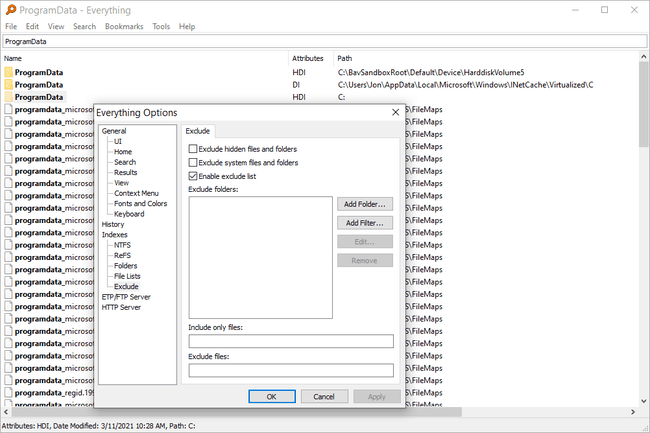
Πώς να αποκρύψετε αρχεία και φακέλους στα Windows
Η απόκρυψη ενός αρχείου είναι τόσο απλή όσο το δεξί κλικ (ή πατώντας παρατεταμένα σε οθόνες αφής) στο αρχείο και η επιλογή Ιδιότητες, ακολουθούμενο από τσεκάρισμα του πλαισίου δίπλα Κρυμμένος στο Γνωρίσματα τμήμα του Γενικός αυτί. Εάν έχετε διαμορφώσει τα κρυφά αρχεία για εμφάνιση, θα δείτε ότι το εικονίδιο του πρόσφατα κρυφού αρχείου είναι λίγο πιο ανοιχτό από τα μη κρυφά αρχεία. Αυτός είναι ένας εύκολος τρόπος για να πείτε ποια αρχεία είναι κρυμμένα και ποια όχι.
Η απόκρυψη ενός φακέλου γίνεται με παρόμοιο τρόπο μέσω του Ιδιότητες μενού εκτός από το ότι, όταν επιβεβαιώσετε την αλλαγή του χαρακτηριστικού, θα ερωτηθείτε εάν θέλετε να εφαρμόσετε την αλλαγή μόνο σε αυτόν τον φάκελο ή σε αυτόν τον φάκελο συν όλους τους υποφακέλους και τα αρχεία του. Η επιλογή είναι δική σας και το αποτέλεσμα είναι τόσο ξεκάθαρο όσο φαίνεται.
Η επιλογή της απόκρυψης μόνο του φακέλου θα αποκρύψει αυτόν τον φάκελο ώστε να μην εμφανίζεται στο File/Windows Explorer, αλλά δεν θα κρύψει τα πραγματικά αρχεία που περιέχονται μέσα. Η άλλη επιλογή χρησιμοποιείται για την απόκρυψη τόσο του φακέλου όσο και όλων των δεδομένων μέσα σε αυτόν, συμπεριλαμβανομένων τυχόν υποφακέλων και αρχείων υποφακέλων.
Η κατάργηση της απόκρυψης ενός συγκεκριμένου αρχείου ή φακέλου μπορεί να γίνει χρησιμοποιώντας τα ίδια βήματα που αναφέρονται παραπάνω. Έτσι, εάν αποκρύπτετε έναν φάκελο γεμάτο με κρυφά στοιχεία και επιλέξετε να απενεργοποιήσετε απλώς το κρυφό χαρακτηριστικό μόνο για αυτόν τον φάκελο, τότε τυχόν αρχεία ή φάκελοι μέσα σε αυτόν θα παραμείνουν κρυφοί.
Σε Mac, μπορείτε να αποκρύψετε γρήγορα φακέλους με το chflag κρυφά /path/to/file-or-folderεντολή στο Τερματικό. Αντικαθιστώ κρυμμένος με μη κρυφό για να αποκρύψετε το φάκελο ή το αρχείο.
Πράγματα που πρέπει να θυμάστε σχετικά με τα κρυφά αρχεία
Αν και είναι αλήθεια ότι η ενεργοποίηση του κρυφού χαρακτηριστικού για ένα ευαίσθητο αρχείο θα το κάνει "αόρατο" στον κανονικό χρήστη, δεν θα πρέπει να το χρησιμοποιείτε ως μέσο για να κρύψετε με ασφάλεια τα αρχεία σας από τα αδιάκριτα βλέμματα. Η απόκρυψη ενός κρυφού αρχείου/φακέλου είναι εύκολη για οποιονδήποτε, όπως μπορείτε να δείτε παραπάνω. Αντίθετα, ένα αληθινό εργαλείο κρυπτογράφησης αρχείων ή πρόγραμμα κρυπτογράφησης πλήρους δίσκου είναι ο τρόπος που πρέπει να πάτε.
Αν και δεν μπορείτε να δείτε κρυφά αρχεία υπό κανονικές συνθήκες, αυτό δεν σημαίνει ότι ξαφνικά δεν καταλαμβάνουν πλέον χώρο στο δίσκο. Με άλλα λόγια, μπορείτε να αποκρύψετε όλα τα αρχεία που θέλετε να μειώσετε την ορατή ακαταστασία, αλλά θα εξακολουθούν να καταλαμβάνουν χώρο στο σκληρός δίσκος.
Όταν χρησιμοποιείτε το dir εντολή από το γραμμή εντολών στα Windows, μπορείτε να χρησιμοποιήσετε το /ένα μεταβείτε στη λίστα κρυφών αρχείων μαζί με τα μη κρυφά αρχεία ακόμα κι αν τα κρυφά αρχεία εξακολουθούν να είναι κρυμμένα στον Explorer. Για παράδειγμα, αντί να χρησιμοποιείτε μόνο το σκην εντολή για εμφάνιση όλων των αρχείων σε έναν συγκεκριμένο φάκελο, εκτελέστε σκηνοθέτης /α αντι αυτου. Ακόμα πιο χρήσιμο, μπορείτε να χρησιμοποιήσετε dir /a: η να απαριθμήσω μόνο τα κρυφά αρχεία στον συγκεκριμένο φάκελο.
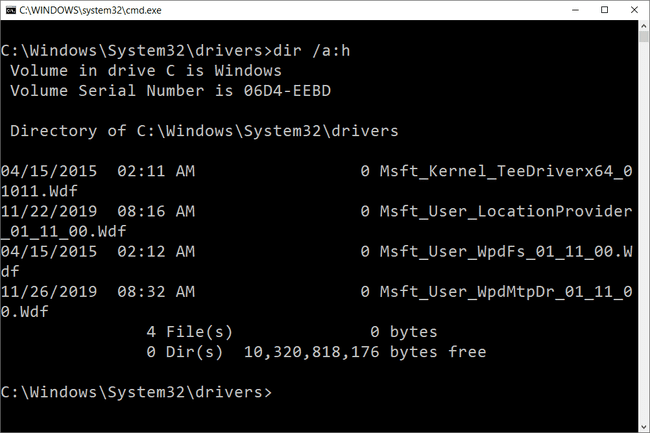
Μερικοί λογισμικό προστασίας από ιούς μπορεί να απαγορεύσει την αλλαγή των χαρακτηριστικών του κρίσιμου κρυφού αρχεία συστήματος. Εάν αντιμετωπίζετε πρόβλημα με την ενεργοποίηση ή απενεργοποίηση ενός χαρακτηριστικού αρχείου, μπορείτε να δοκιμάσετε να απενεργοποιήσετε προσωρινά το πρόγραμμα προστασίας από ιούς και να δείτε εάν αυτό επιλύει το πρόβλημα.
Κάποιο λογισμικό τρίτων κατασκευαστών (όπως Το Lockbox μου) μπορεί να αποκρύψει αρχεία και φακέλους πίσω από έναν κωδικό πρόσβασης χωρίς τη χρήση του κρυφού χαρακτηριστικού, πράγμα που σημαίνει ότι είναι άσκοπο σε αυτές τις περιπτώσεις να προσπαθήσετε να απενεργοποιήσετε το χαρακτηριστικό για να δείτε τα δεδομένα.
Φυσικά, αυτό ισχύει και για τα προγράμματα κρυπτογράφησης αρχείων. Ένας κρυφός τόμος σε έναν σκληρό δίσκο που αποθηκεύει μυστικά αρχεία και φακέλους που είναι κρυμμένοι μακριά από την προβολή και είναι προσβάσιμο μόνο μέσω κωδικού αποκρυπτογράφησης, δεν μπορεί να ανοίξει απλώς αλλάζοντας το κρυφό Χαρακτηριστικό.
Υπό αυτές τις συνθήκες, το "κρυφό αρχείο" ή ο "κρυφός φάκελος" δεν έχει καμία σχέση με το κρυφό Χαρακτηριστικό; θα χρειαστείτε το αρχικό λογισμικό, τον σωστό κωδικό πρόσβασης ή/και το αρχείο κλειδιού, για να αποκτήσετε πρόσβαση στα κρυφά δεδομένα.
FAQ
-
Πώς δημιουργείτε έναν κρυφό κοινόχρηστο φάκελο;
Στα Windows 10, μεταβείτε στον φάκελο στον οποίο θέλετε να κάνετε κοινή χρήση Εξερεύνηση αρχείων, μετά κάντε δεξί κλικ πάνω του και επιλέξτε Ιδιότητες > Μοιρασιά > Σύνθετη κοινή χρήση > Μοιράσου αυτόν το φάκελο. Στην περιοχή Ρυθμίσεις, δώστε στο φάκελο ένα όνομα ακολουθούμενο από α σύμβολο του δολαρίου ($), μετά επιλέξτε Ισχύουν > Εντάξει > Μερίδιο. Θα χρειαστεί να επιλέξετε με ποιον θα μοιραστείτε τον φάκελο και να τους δώσετε δικαιώματα ανάγνωσης/εγγραφής.
-
Πώς δημιουργείτε έναν κρυφό φάκελο στο Android;
Δημιουργήστε έναν νέο φάκελο του οποίου το όνομα αρχείου αρχίζει με α τελεία (.). Αυτό λέει στο λειτουργικό σύστημα Android να αγνοήσει το αρχείο. Είναι ακόμα ορατό στη Διαχείριση αρχείων, αλλά μπορείτε να μεταβείτε σε Ρυθμίσεις > Ρυθμίσεις οθόνης και καταργήστε την επιλογή Εμφάνιση κρυφών αρχείων να το κρύψει κι εκεί.
-
Γιατί είναι κρυμμένος ο φάκελος Appdata;
Ο φάκελος Appdata είναι κρυμμένος από προεπιλογή, επειδή οι περισσότεροι άνθρωποι δεν έχουν λόγο να τον περιφέρουν. Δεδομένου ότι είναι ένας φάκελος συστήματος, απαιτείται για πολλές εφαρμογές που εκτελούνται στον υπολογιστή σας και η παραβίασή του θα μπορούσε να βλάψει το σύστημά σας.
